6 maneiras para transferir do iPhone para computador
Como transferir do iPhone para o computador de seis maneiras? Veja esse artigo.
Dec 30, 2022 • Arquivado para: Gerenciador de Celular • Soluções comprovadas
Há momentos em que você deseja transferir dados do iPhone para o computador pessoal. Isso inclui fotos, vídeos, contatos, calendários e muito mais. Nesta postagem, discutiremos as duas melhores maneiras de importar dados do iPhone para o PC. Estaremos discutindo diferentes métodos para fazer o mesmo sem muito esforço.
O primeiro é usar diretamente o iTunes - um software para baixar, reproduzir e gerenciar conteúdo digital em seu MAC / Windows PC e iPhones. Você pode usá-lo para transferir dados com etapas simples que descreveremos a seguir.
Também reunimos CINCO melhores softwares para transferir o iPhone para o PC sem o iTunes. Portanto, sem perder tempo, vamos prosseguir com o processo de transferência do iPhone para um computador.
Não se preocupe se estiver usando um laptop. Leia este artigo e descubra a melhor maneira de transferir arquivos do iPhone para o laptop .
Parte 1: transferência do iPhone para o PC com iTunes
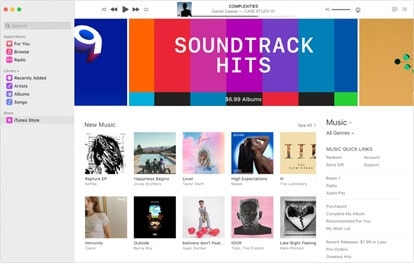
Se você deseja criar um backup dos dados do seu iPhone no seu computador pessoal, você pode fazer isso com grande facilidade, tudo graças ao software iTunes. É um software gratuito que funciona com Windows e MAC PC.
O único critério para usar este software é que seu iPhone ou iPad tenha iOS 4 ou versões posteriores. Portanto, vamos verificar o processo de transferência rápida de dados do iPod e iPad para o computador.
Passo 1: Baixe o software iTunes em seu computador. Você pode encontrar o link aqui - support.apple.com/downloads/itunes.
Passo 2: A próxima etapa é clicar duas vezes no arquivo .exe baixado em seu PC. Inicie o aplicativo.
Passo 3: Quando o aplicativo iTunes está sendo executado em seu computador pessoal, agora você deve conectar o dispositivo do qual você precisa transferir o conteúdo digital para o computador.
Passo 4: Clique no botão do dispositivo no canto superior esquerdo da tela do iTunes. Exatamente como mostrado abaixo na imagem.
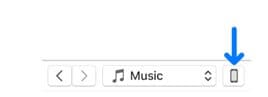
Passo 5: Em seguida, a próxima coisa que você precisa fazer é clicar em compartilhamento na tela do iTunes.
Passo 6: No painel esquerdo da tela do iTunes em seu computador. A partir daí, você precisa escolher um aplicativo do qual deseja transferir um arquivo específico para o seu PC e vice-versa.
Passo 7: Agora você deve transferir o arquivo para o seu PC ou do PC para o iPhone.
Transfira um arquivo que deseja compartilhar do seu PC para o iPhone: Clique em adicionar, escolha o arquivo a ser transferido e, em seguida, Adicionar.
Transfira um arquivo do seu iPhone para o seu PC: Selecione o painel esquerdo do iTunes que deseja compartilhar, clique em “salvar em” para salvar os arquivos que deseja no seu computador pessoal.
Prós do iTunes para compartilhamento de arquivos
- Integração na nuvem
- Usar este software para transferir dados para e para o iPhone e PC é uma questão de algumas etapas simples.
Contras do iTunes para compartilhamento de arquivos
- O iTunes ocupa muito espaço de RAM no seu PC
- A cada nova atualização, este software requer mais espaço em disco
- iTunes é um software pago
Parte 2: Outro melhor software de transferência de iPhone para PC
Vamos dar uma olhada nos cinco melhores softwares para transferir o iPhone para o PC sem iTunes:
2.1 Software Dr.Fone

Primeiro, na lista, o software mais confiável e poderoso para importar dados do seu iPhone para o PC é o Dr.Fone Gerenciador de Celular (iOS). É um software gratuito que funciona com Windows e Mac PCs. Você pode usar este software para transferir coisas como SMS, documentos, música, fotos e contatos, um por um ou em massa. Adicione a isso, não há necessidade de baixar o software iTunes. Ele permite que você gerencie sua lista de reprodução em seu computador com as limitações do iTunes.
Com mais de 50 milhões de clientes satisfeitos, o Dr.Fone Gerenciador de Celular (iOS) é indiscutivelmente a melhor alternativa para transferência do iPhone para o PC sem iTunes.
Dr.Fone Gerenciador de Celular (iOS) em seu PC. Quando o arquivo .exe for baixado, você precisará descompacta-lo e instalar o software. É como instalar qualquer outro aplicativo em seu computador pessoal. A próxima etapa é iniciar o software em seu PC. Em seguida, conecte seu iPhone ou iPod ao computador; o software Dr.Fone Gerenciador de Celular (iOS) irá reconhecê-lo automaticamente, não importa se você deseja transferir um único arquivo de documento ou um álbum de música inteiro.
Usando o software Dr.Fone, você pode gerenciar facilmente seus dados enquanto o arquivo está sendo transferido, visualizando, adicionando ou excluindo os dados de que não precisa. Você pode transferir com eficiência todas as suas fotos e vídeos no iPhone, aqueles no rolo da câmera, biblioteca de fotos e photostream para o seu computador.
Profissionais do Dr.Fone
- Funciona com Mac e Windows PC
- Suporta totalmente iOS 13 e todos os dispositivos iOS.
- O iTunes não é necessário para transferência do iPhone ou iPad ou computadores.
- Dr.Fone vem com garantia de devolução do dinheiro e suporte técnico gratuito.
Contras do Dr.Fone
- Requer uma conexão de Internet ativa em seu PC.
O Dr.Fone é seguro?
Caso você se preocupe com a segurança de seus gadgets, não se estresse. Dr.Fone é a opção mais segura. A caixa de ferramentas é 100% livre de infecções e de malware, e não danificará seus dispositivos. Além disso, o produto é totalmente confirmado pela Norton.
2.2 Transferência de iPhone Syncios
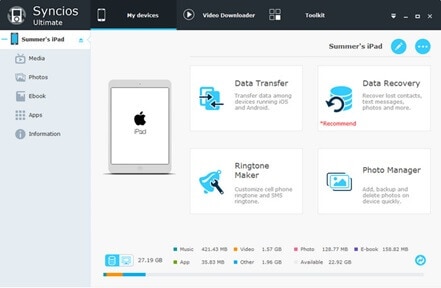
Syncios é uma opção superior ao iTunes. Com Syncios, você pode transferir música, vídeo, fotografias, aplicativos, transmissões digitais, iTunes, ringtones, livros digitais, fotos de câmera, duplicar vídeos, fotos, vídeos, notas para o seu PC, e assim por diante, do computador para o seu iDevice.
Adicione a isso; você pode importar seu iDevice para o iTunes. Este dispositivo inovador e fácil de usar acompanha adicionalmente um excesso de capacidade variável que pode ser usado para mudar qualquer som e vídeo para som e vídeo compatível com Apple.
Pros da Syncios iPhone Transfer
- Software simples, mas poderoso
- Software amigável
Contras da transferência de iPhone Syncios
- Você tem que instalar o iTunes no seu PC para transferir dados.
2.3 Transferência de iPhone Tansee
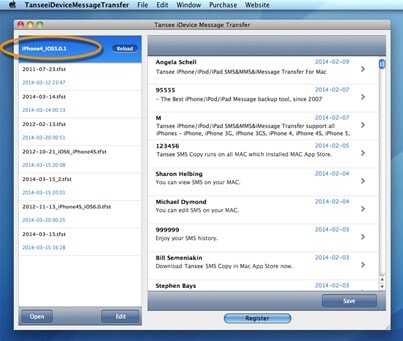
A transferência de iPhone Tansee é outra incrível ferramenta de terceiros para a transferência de registros do iDevice para o PC. Você pode duplicar músicas, gravações, atualizações de voz e transmissões digitais do seu iDevice para o PC.
Ele sustenta praticamente todas as variantes de janelas. Existem duas versões acessíveis - Forma livre e Forma completa. Tansee anunciou que eles criaram dois grupos de ajuda. Para qualquer pergunta, eles responderão 24 horas por dia de forma consistente.
Prós da transferência de iPhone Tansee
- Suporta a maioria dos modelos iDevice
- Suporta a maioria das versões do Windows
- Fácil de baixar e instalar, e tem uma interface amigável
Contras do Tansee iPhone Transfer
- Você precisa instalar o iTunes no seu PC para importar dados do iPhone para o PC.
2.4 Transferência de iPhone Mediavatar

Mediavatar iPhone Transfer é um software poderoso e amigável para duplicar músicas, gravações, listas de reprodução e fotografias do PC para o iPhone.
Além disso, ele cria um backup de filmes, melodias, fotografias e SMS do iPhone para o PC. Você pode associar vários iDevices ao PC ao mesmo tempo. Este dispositivo está acessível para Mac OS X e Windows.
Profissionais da transferência de iPhone Mediavatar
- Você pode editar as informações do arquivo de música
- Ofereça uma transferência conveniente de arrastar e soltar
- Suporta transferência de alta velocidade
Contras da transferência de iPhone Mediavatar
- Recursos limitados
- Você precisa instalar a versão do iTunes 8 e posterior.
2.5 ImTOO iPhone Transfer
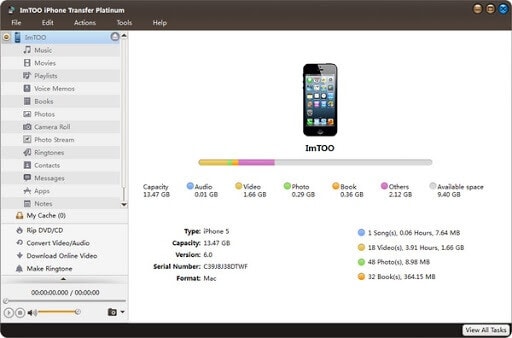
Com o ImTOO iPhone Transfer, você pode transferir fotos, eBooks, filmes, contatos, aplicativos, música para o computador e iTunes. Ele suporta várias conexões iDevice simultaneamente. Ele está disponível para Mac OS X e Windows oferece suporte a todos os tipos de iDevice. A maioria dos desenvolvedores o classifica como o software de transferência de dados mais eficiente atualmente no mercado. Ele também fornece sincronização do iPhone via wi-fi.
Profissionais da transferência de iPhone ImTOO
- Suporte todos os iDevice mais recentes
- Crie um backup do SMS em seu computador
- Você pode gerenciar o iPhone como um disco rígido portátil
Contras do ImTOO iPhone Transfer
- Necessita que o iTunes esteja instalado no seu computador
- Tem uma tela nag
Conclusão
Depois de ler todo o artigo, conhecemos todo o processo de transferência do iPhone para o PC usando o iTunes. No entanto, sabemos que este software tem seu próprio conjunto de problemas, sendo o maior deles a necessidade de mais espaço em disco para tê-lo no PC. Este é o motivo desta postagem, e nós revisamos as cinco melhores alternativas de software para upload de dados do iPhone para o computador. Também discutimos os possíveis prós e contras.
Nossa recomendação é o software Dr.Fone. Não é apenas um software livre, fácil de usar e seguro para o seu gadget. Ele não apenas transfere o conteúdo do iPhone para o seu computador gratuitamente, mas também possui uma interface amigável que garante que até mesmo pessoas com deficiência técnica possam fazê-lo com grande facilidade. Em caso de dúvidas ou perguntas sobre este software, entre em contato com a equipe de atendimento ao cliente, que fornece atendimento 24 horas por dia, 7 dias por semana.
Se você gostaria de acrescentar algo à lista, ouviríamos sua opinião na seção de comentários deste blog.
Categorias
Artigos Recomendados
Gerenciador de Celular
- 1 Gerenciamento de iPhone
- Transferir Fotos do iPhone para PC
- Extrair Fotos do iPhone
- Transferir Arquivos do iPhone para PC
- Tirar Música do iPhone com Facilidade
- 2 Gerenciamento de Dispositivo Android
- Transferir arquivos do Android para PC
- Transferência entre Android e Mac
- Transferência entre Samsung para PC
- Transferir fotos da Samsung para Mac
- Backup e Transferir SMS e Mensagens
- Transferir fotos do Android para Mac
- Transferência do Celular Huawei para PC
- Transferir Fotos do Galaxy S9 para PC
- 3 Dicas de Transferência de Celular















Alexandre Garvalhoso
staff Editor